Git初次使用总结,安装到上传代码,多平台[码云|github]
安装步骤
1.选择安装路径
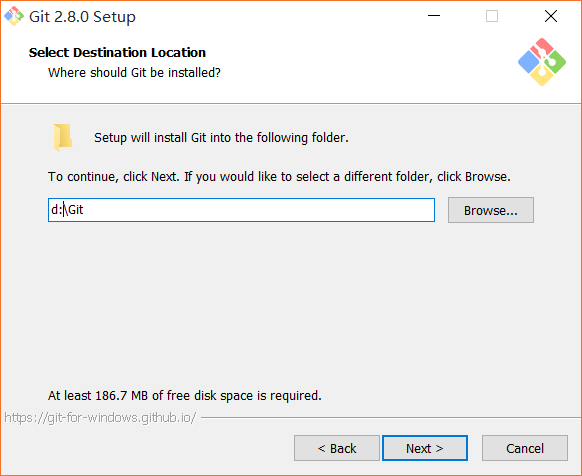
2.选择创建图标,选择安装Git Bash和Git GUI

3.选择创建开始菜单
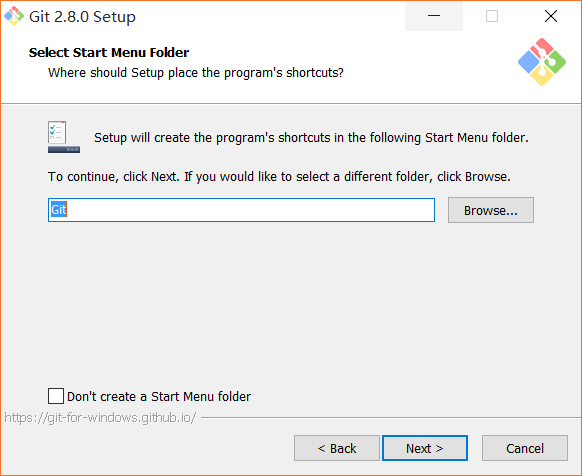
4.选择:use git and optional unix tools from the windows command prompt(红字提示)
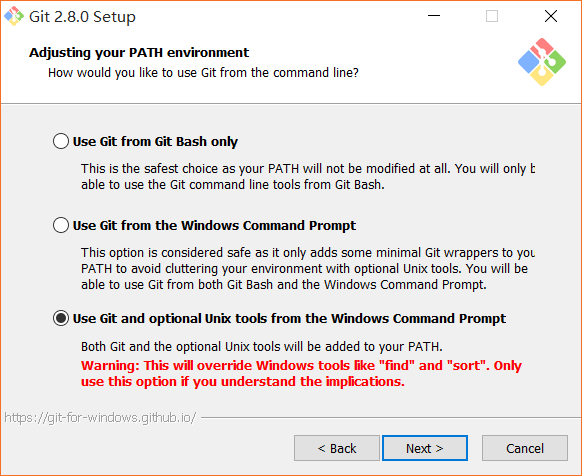
5.选择: windows-style

6.选择 : use mintty 默认终端

7.选择 : 系统文件缓存 和 git的管理器(需要.net v4.5.1)
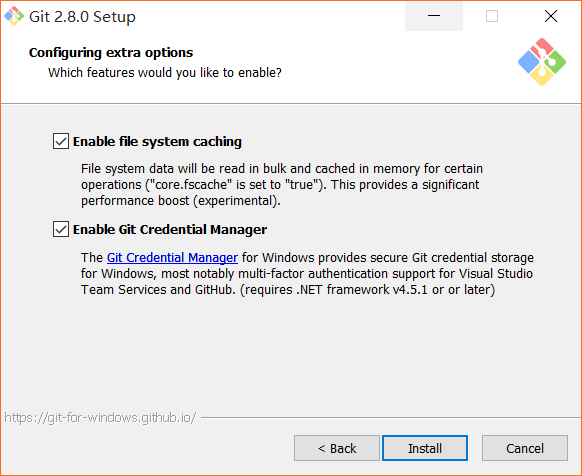
8.点击 Install 安装
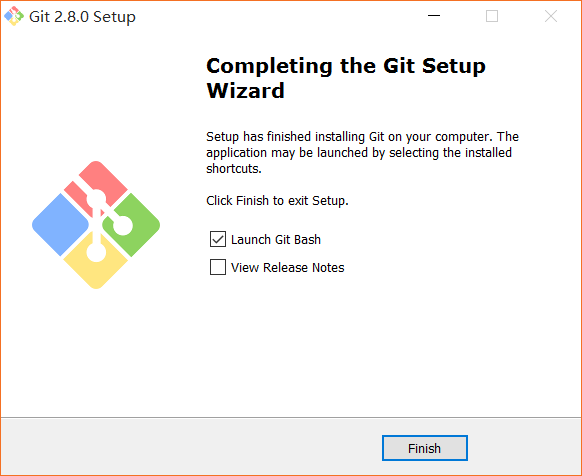
9.安装完成,选择运行git bash工具
【Git初次上传步骤】
1.创建一个文件夹,codeCloud为码云代码文件夹/gitCode为github代码文件夹

2.单击右键—选择Git Bash Here
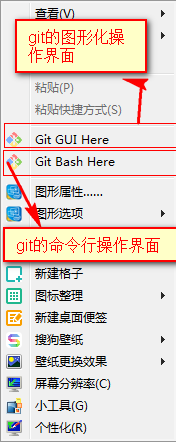
图形化操作界面没有使用过,所以用命令行界面操作,界面如下

进入正文,开始操作
初始化配置
1.git初始化
无论Linux还是Windows,安装完成后都要初始化
git config [--global] user.name "Your Name"
git config [--global] user.email "your@email.com"
中括号内的参数:
--local 本地
--system 系统
--global 全局
无参,则为当前库配置身份

2.初始化该目录为版本仓库
git init
Initialized empty Git repository in D:/wamp/www/JsWork/codeCloud1/.git / //出现这句话就代表着初始化成功

初始化成功后,文件夹目录下会有隐藏文件夹.git , 没有的请打开windows的显示隐藏文件,或者直接在命令行下查询

ls -a

秘钥上传
3.生成秘钥
ssh-keygen.exe -t rsa //输入命令后一路回车
因为之前创建过,所以创建会有提示是否覆盖,一旦覆盖又要改码云上的,所以直接百度一个图,效果是一毛一样的!

成功创建的显示

4.查看秘钥,并复制到码云
cat ~/.ssh/id_rsa.pub

5.打开码云,个人中心--->设置
退出那个是一个谷歌检查链接的插件显示的,不要在意~
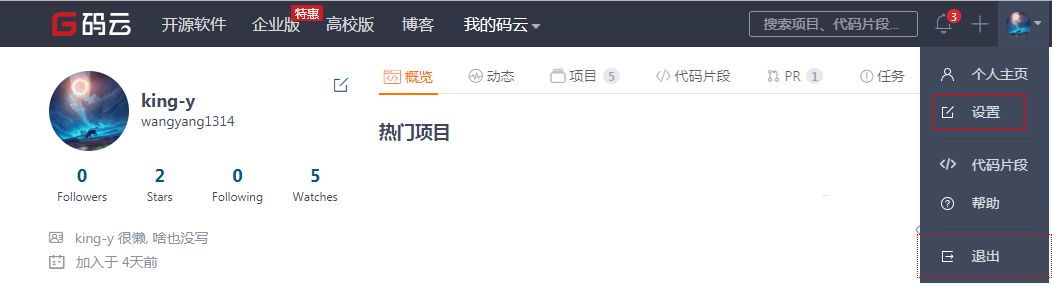
6.添加秘钥
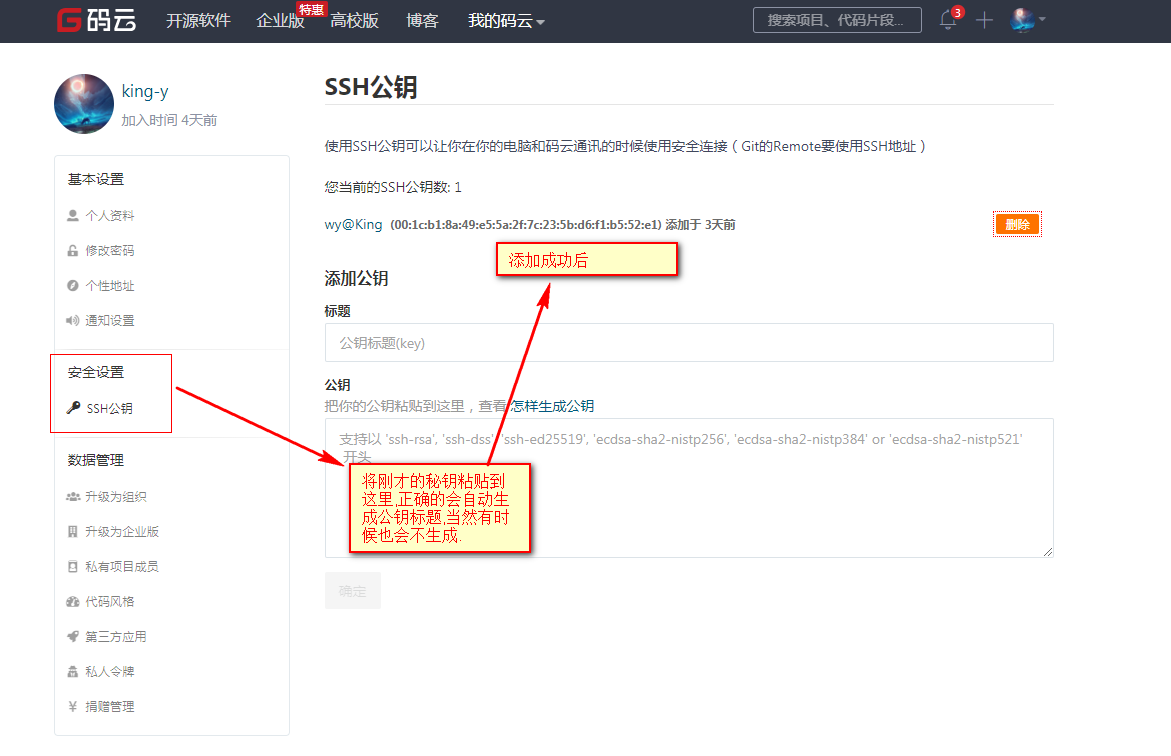
7.根据不同情况使用不用链接,项目成员HTTPS,主人使用SSH和HTTPS都可以
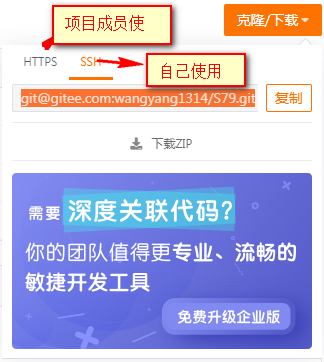
因为我就是仓库的主人,所以我直接使用ssh进行操作
8.添加远程版本库
git remote add [别名] <SSH地址> //添加远程版本库
git remote -v //查看是否成功
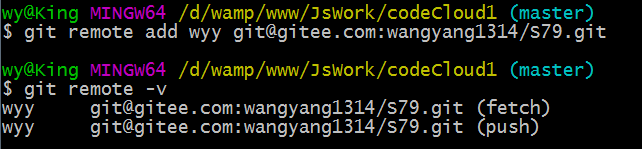
9.将要上传的文件移入文件夹

10.添加到缓存
git add . //.代表所有文件也可以使用文件名一个一个添加
git status //查看是否添加成功
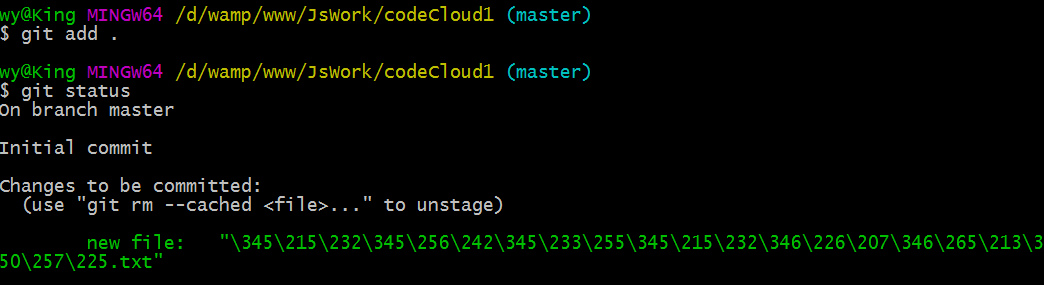
11.添加版本库
添加成功后会显示create mode .......
git commit -m "博客园测试" //-m 后面跟的是描述内容

12.拉取远程仓库文件
要保持和远程版本库一致,不一致会发生报错,拉取中会进入一个界面,可以直接Esc----->shift+:-------->x 退出即可!
git pull wyy master
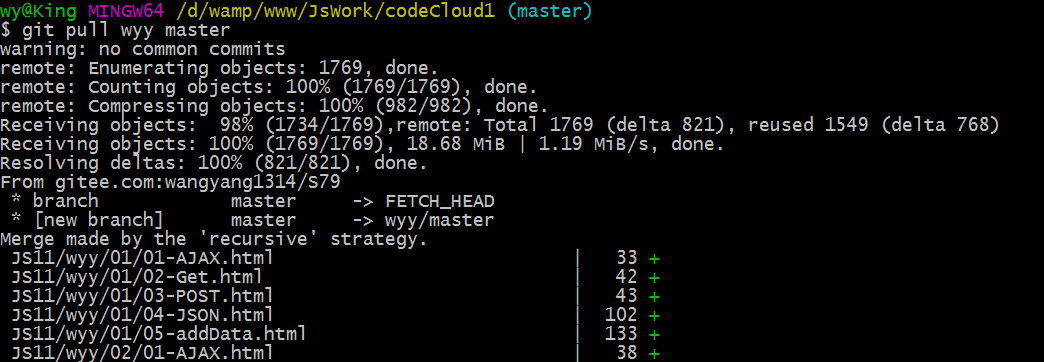
13.上传文件
git push wyy master
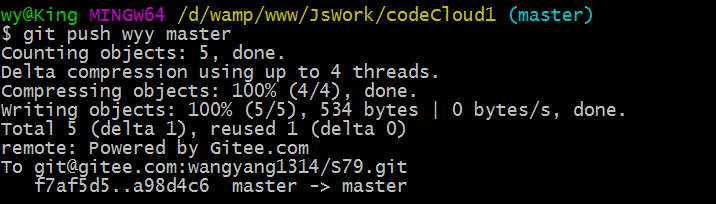
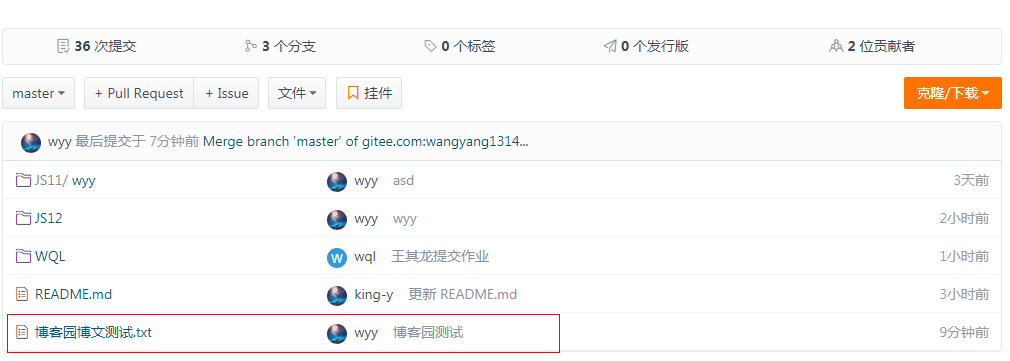
14.创建分支上传
14.1 创建分支
git branch test

14.2 查看分支
git branch

14.3 上传文件
git add . //添加到缓存 git commit -m "上传分支" //添加到版本库 git pull wyy master 拉取远程文件 因为内容一致,所以只是显示更新一下 git push wyy test //山传到分支
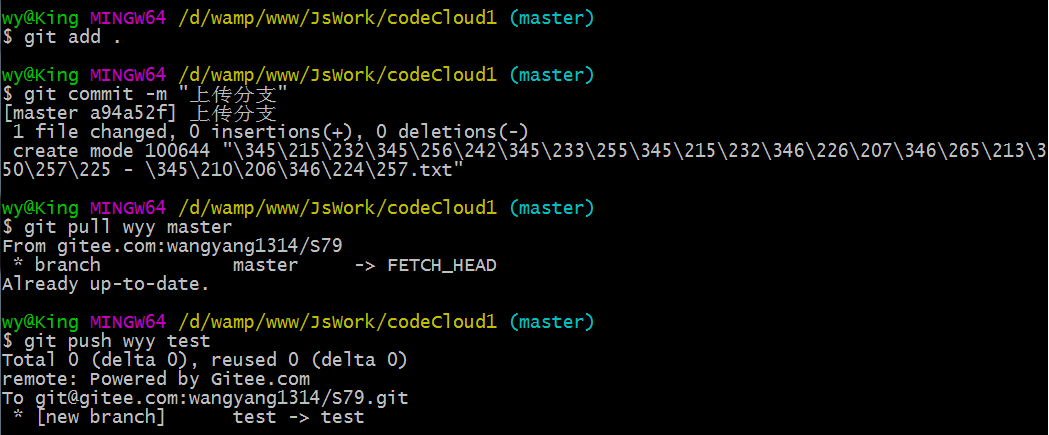
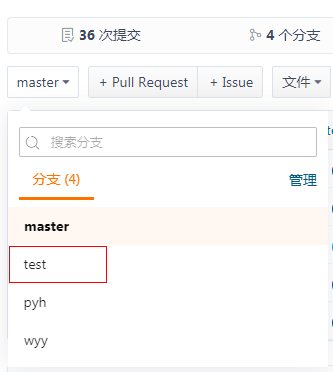
此外还一种方法,就是最后直接推的时候,上传到一个你想上传未创建的分支下,码云上会自动为你创建分支
【GitHub】
1). 运行 git Bash 客户端,输入如下代码:
$ cd ~/.ssh
$ ls
这两个命令就是检查是否已经存在 id_rsa.pub 或 id_dsa.pub 文件,如果文件已经存在,那么你可以跳过步骤2,直接进入步骤3
2). 创建一个 SSH key
$ ssh-keygen -t rsa -C "your_email@example.com"
代码参数含义:
-t 指定密钥类型,默认是 rsa ,可以省略。
-C 设置注释文字,比如邮箱。
-f 指定密钥文件存储文件名。
3). 添加你的 SSH key 到 github上面去

4). 测试一下该SSH key 在git Bash 中输入以下代码
$ ssh -T git@github.com
显示类似如下,表示成功:Hi username! You've successfully authenticated
5). git clone 远程git仓库地址
多人协作的时候,请先将要加入的人加入到项目中!!!


 浙公网安备 33010602011771号
浙公网安备 33010602011771号